Windows 10 ve 11’de dil ayarı sorunları, menülerin yanlış dilde görüntülenmesinden klavye düzeni hatalarına kadar pek çok can sıkıcı probleme yol açabilir. Neyse ki, bu tür sorunları çözmek için uygulayabileceğiniz birkaç pratik yöntem mevcut. Bu rehberde, adım adım ilerleyerek bilgisayarınızda karşılaşabileceğiniz dil ayarı problemlerini kolayca gidereceksiniz.
Article Summary
- Quick Summary: Windows 10 ve 11’de dil ayarı sorunlarını çözmek için dil paketlerini kontrol edip yeniden yükleyin, ardından sistem ayarlarını güncelleyin.
- Read Time: Approx. 5-7 minutes.
- Key Takeaway: Dil sorunlarının çoğu, doğru dil paketinin yüklenmesi ve varsayılan olarak ayarlanmasıyla çözülür.
Windows Dil Ayarlarını Kontrol Edin ve Varsayılan Dili Değiştirin
İlk adım olarak, Windows’un doğru dili kullandığından emin olmanız gerekir. Bazen güncellemeler veya kurulum sırasında istenmeyen dil değişiklikleri olabilir. Dil ayarlarını kontrol etmek ve gerekli düzeltmeleri yapmak için aşağıdaki adımları izleyin:
- Başlat menüsüne tıklayın ve Ayarlar‘ı açın.
- Zaman ve Dil > Dil ve Bölge seçeneğine gidin.
- Tercih edilen diller listesinden istediğiniz dili seçin. Eğer yoksa, Bir dil ekle butonuna tıklayarak ekleyin.
- Eklediğiniz dili seçip, Varsayılan olarak ayarla seçeneğine tıklayın.
- Değişikliklerin geçerli olması için bilgisayarı yeniden başlatın.
Bu adımlar, sistemin arayüz dilini ve klavye düzenini istediğiniz dile ayarlamanıza yardımcı olur. Eğer dil paketini ekleyemiyor veya hata alıyorsanız, bir sonraki çözüme geçin.
Eksik veya Hatalı Dil Paketlerini Yeniden Yükleyin
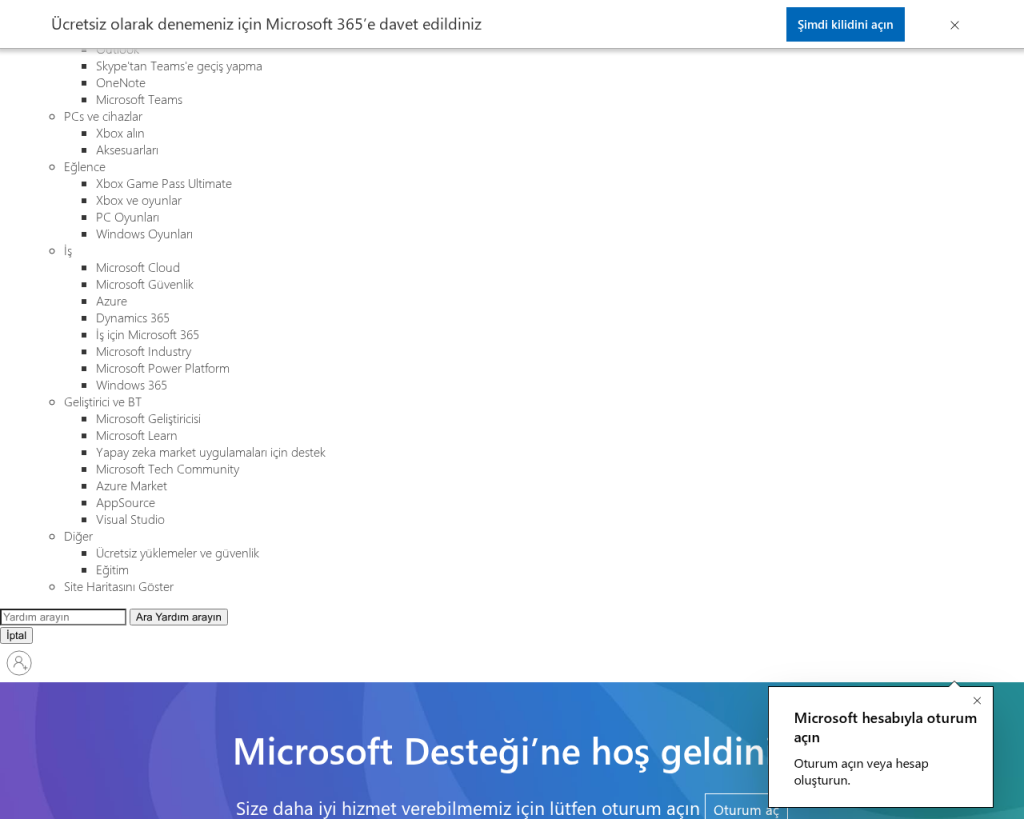
Zaman zaman, dil paketi yüklemeleri başarısız olabilir veya bozulabilir. Bu durumda, ilgili dil paketini kaldırıp yeniden yüklemek sorunu çözebilir:
- Ayarlar > Zaman ve Dil > Dil ve Bölge bölümüne gidin.
- Sorun yaşadığınız dili seçin ve Kaldır seçeneğine tıklayın.
- Bilgisayarı yeniden başlatın.
- Aynı menüye dönüp Bir dil ekle seçeneğiyle dili tekrar ekleyin.
- Dil paketinin tam olarak indirildiğinden ve kurulduğundan emin olun.
Note: Dil paketi yüklenemiyorsa, internet bağlantınızı kontrol edin ve Windows Update’in çalıştığından emin olun. Bazen güncellemeler eksikse dil paketleri indirilemez.
Bu yöntem, sistemin eksik veya bozuk dil dosyalarını yenileyerek arayüz ve klavye ile ilgili hataları giderecektir. Daha fazla bilgi için Microsoft’un resmi rehberini inceleyebilirsiniz.
Klavyede Yanlış Dil veya Karakter Sorunlarını Düzeltin
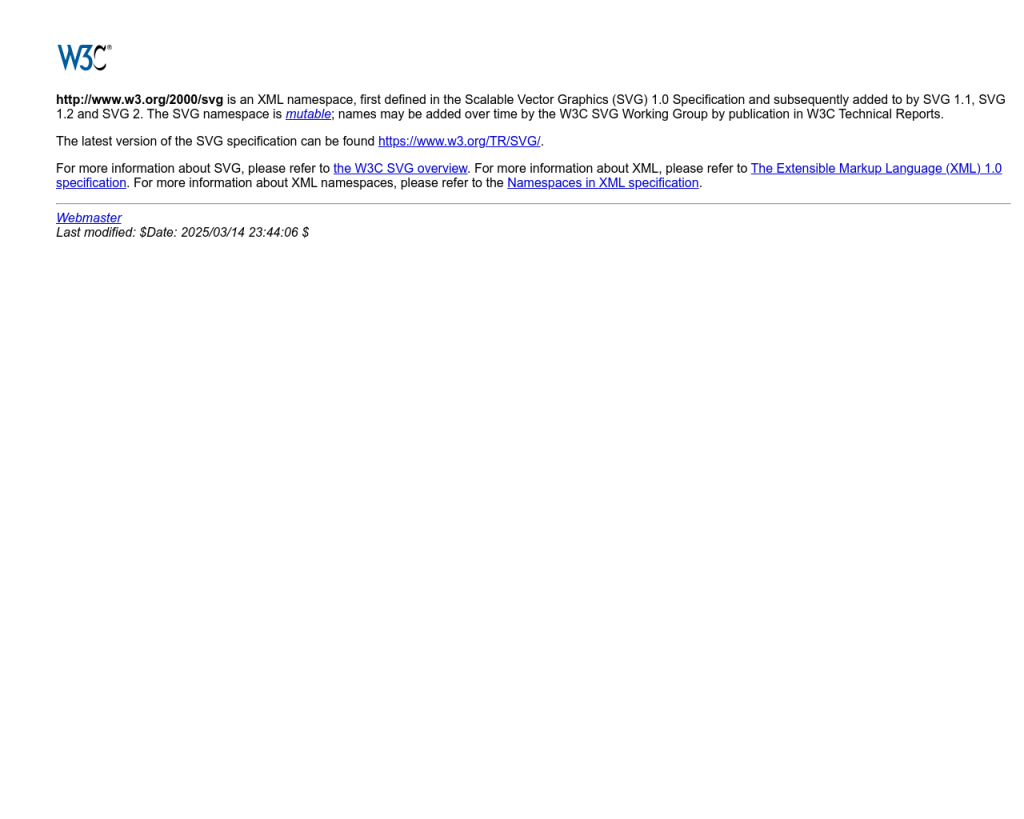
Klavyede Türkçe karakterler çıkmıyor veya yanlış karakterler yazılıyorsa, klavye düzeninizi kontrol etmeniz gerekir. Doğru klavye düzenini seçmek için:
- Ayarlar > Zaman ve Dil > Dil ve Bölge kısmına gidin.
- Kullandığınız dilin yanındaki Seçenekler‘e tıklayın.
- Klavye bölümünde Türkçe Q veya Türkçe F seçili olduğundan emin olun. Değilse, Klavye ekle ile ekleyin ve diğerini kaldırın.
Bu adım, klavye ile yazarken karşılaştığınız harf ve karakter sorunlarını çözecektir. Eğer hâlâ düzelme olmazsa, sistemde daha derin bir sorun olabilir.
‘Windows 10 11 dil ayarı sorunlarını çöz’ için Önerilen Çözüm
‘Windows 10 11 dil ayarı sorunlarını çöz’ sorununa daha doğrudan bir çözüm için otomatik bir araç kullanmayı düşünün. Outbyte, bu belirli hataya yol açabilen temel Windows sorunlarını güvenle tarayıp onarmak üzere tasarlanmıştır ve elle sorun gidermeye harcayacağınız zamandan tasarruf etmenizi sağlar.
Windows Update ile Dil Sorunlarını Giderin
Dil ayarı sorunları bazen eksik veya başarısız Windows güncellemelerinden kaynaklanır. Sisteminizin güncel olduğundan emin olmak için:
- Ayarlar > Güncelleştirme ve Güvenlik > Windows Update yolunu izleyin.
- Güncellemeleri denetle butonuna tıklayın.
- Bulunan tüm güncellemeleri yükleyin ve bilgisayarı yeniden başlatın.
Güncellemeler tamamlandığında, dil ayarlarınızı tekrar kontrol edin. Sorun devam ediyorsa, kayıt defteri hatalarını düzeltme veya sistem dosyalarını onarma adımlarını uygulamanız gerekebilir.
Sistem Dosyalarını ve Kayıt Defterini Onarın
Dil sorunları, sistem dosyalarında veya kayıt defterinde oluşan bozulmalardan da kaynaklanabilir. Bu durumda, Windows’un yerleşik onarım araçlarını kullanabilirsiniz:
- Başlat menüsüne sağ tıklayın ve Windows Terminal (Yönetici) veya Komut İstemi (Yönetici) seçin.
- Açılan pencereye
sfc /scannowyazıp Enter tuşuna basın. - Tarama ve onarım işlemi tamamlanana kadar bekleyin.
- İşlem bittiğinde bilgisayarı yeniden başlatın.
Bu komut, bozuk sistem dosyalarını tarar ve onarır. Eğer sorun devam ederse, kayıt defteri onarımı hakkında daha fazla bilgi alabilir veya gelişmiş onarım seçeneklerini deneyebilirsiniz.
Alternatif olarak, sistemde daha karmaşık hatalar varsa, Microsoft’un Sistem Dosyası Denetleyicisi rehberine göz atabilirsiniz.
Otomatik Araçlarla Hızlı Çözüm Sağlayın
Eğer yukarıdaki adımlar karmaşık geliyorsa veya zamanınız kısıtlıysa, bu tür sistem sorunlarını otomatik olarak tespit edip düzelten bir yazılım kullanabilirsiniz. Outbyte, Windows’taki temel hataları, bozuk kayıt defteri girdilerini ve eksik dil dosyalarını tarayarak hızlı bir şekilde çözüme ulaşmanızı sağlar.
Programı indirip çalıştırarak, dil ayarı sorunlarına neden olabilecek arka plandaki sistemsel problemleri otomatik olarak tespit edebilirsiniz. Bu sayede manuel müdahale gerektiren adımların çoğundan tasarruf etmiş olursunuz.
Outbyte’i buradan indirip hemen tarama başlatabilirsiniz.
Otomatik araçlar, özellikle güncelleme, kayıt defteri veya sistem dosyası hatalarında hızlı ve etkili bir çözüm sunar. Daha fazla bilgi için kayıt defteri hatalarını düzeltme rehberimize de göz atabilirsiniz.
Sonuç: Dil Ayarı Sorunlarını Kalıcı Olarak Gidermek
Windows 10 ve 11’de dil ayarı sorunlarıyla karşılaşmak moral bozucu olabilir, ancak çoğu zaman basit adımlarla çözülebilir. Dil paketlerini kontrol etmek, klavye düzenini ayarlamak ve sistem dosyalarını onarmak, bu tür hataların giderilmesinde en etkili yöntemlerdir. Unutmayın, sistemde derinleşen sorunlar için otomatik araçlar kullanmak işinizi kolaylaştırabilir. Ayrıca, benzer sistem sorunları ve çözümleri hakkında daha fazla bilgi almak için diğer pratik rehberlerimizi de inceleyebilirsiniz.
